电脑缺少了dll文件怎么解决?dll文件修复方法
更新日期:2023-09-22 09:44:43
来源:网友投稿
其实电脑出现dll文件缺失这是常态,时常看到有人丢失dll文件,我们遇到这种事情了也不需要慌张,只需要查清楚是什么原因造成的,然后直接修复就可以了,今天我们就来看看电脑缺少了dll文件怎么解决?给大家详细的讲解一下。
缺失dll文件解决方法
确认缺少的dll文件,首先,需要确定确实缺少了某个或多个dll文件。当出现错误信息时,通常会提供有关缺少的dll文件名。您可以将错误消息或文件名复制下来,以备后续查找和处理使用。

在互联网上搜索dll文件
一旦您知道了缺少的dll文件名,可以尝试在互联网上搜索并下载该文件。有许多可靠的网站提供免费的dll文件下载,在下载前,请确保选择可信的网站,并对其提供的文件进行合适的安全检查。
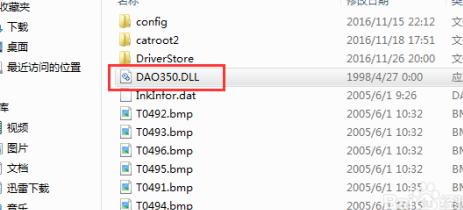
从其他正常工作的计算机中复制dll文件
如果您无法在网上找到所需的dll文件,您可以尝试从其他正常工作的计算机中复制该文件。这需要找到另一台与您的计算机操作系统和版本相同的计算机。复制文件后,将其粘贴到缺少dll文件的计算机的相应目录中。请注意,执行此操作时要小心,以免复制带有恶意软件的文件。
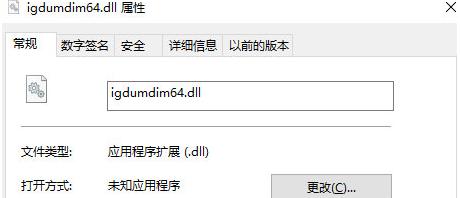
使用dll修复工具修复
直接在百度上搜索运行库修复大师,进入官方站点下载一个dll修复工具,利用这个dll修复工具直接进行一键修复就可以了,它会根据你电脑系统缺失了哪些dll文件,然后进行相关的修复,如你丢失了dll就会帮你修复dll文件,操作比较简单方便。
DLL修复工具_一键修复所有dll缺失-dll丢失的解决方法–运行库修复大师

使用系统文件检查器修复
有时,缺少dll文件的问题可能是由于损坏的系统文件导致的。在Windows操作系统中,可以使用系统文件检查器(SFC)工具来扫描和修复此类错误。打开命令提示符(管理员权限),输入“sfc /scannow”命令,并按下回车键。系统将自动扫描并尝试修复发现的系统文件错误。
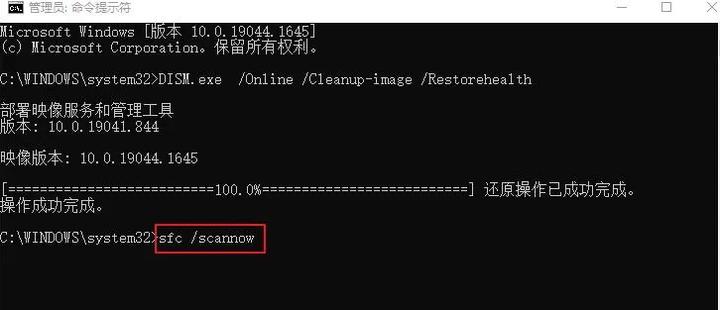
重新安装相关程序
如果所缺少的dll文件与特定程序相关联,您可以尝试重新安装该程序以解决问题。这通常会替换丢失的dll文件并修复错误。卸载程序后,重新下载最新版本并进行安装。
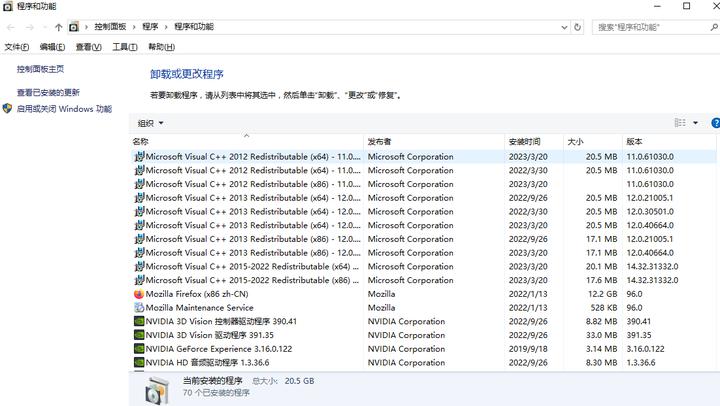
使用系统还原功能
如果以上方法无法解决问题,您可以尝试使用系统还原功能。这将使您的计算机恢复到之前的某个状态,可能包括缺少dll文件之前的时间点。请注意,在执行系统还原之前,务必备份您的重要文件,以免丢失。还有就是并不是所有的dll文件还原都有用的!因为有的是dll文件并不是属于电脑系统里面自带的dll,这点我们要清楚。
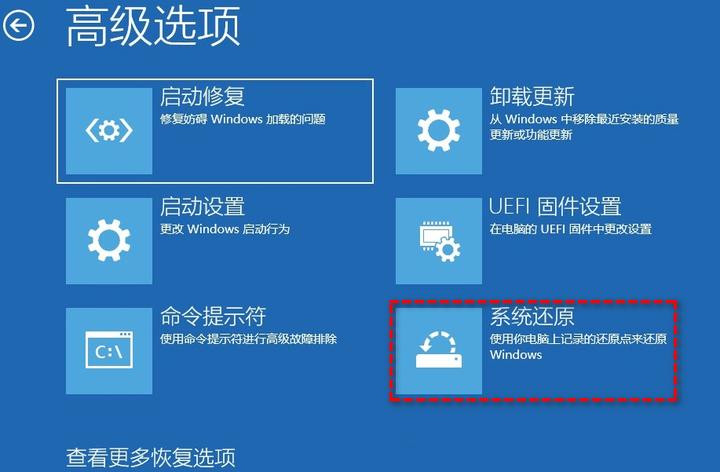
以上就是关于电脑缺少了dll文件怎么解决的一些相关分享,希望本文能帮助到大家,如果想了解更多,还原继续关注小编哦。
- monterey12.1正式版无法检测更新详情0次
- zui13更新计划详细介绍0次
- 优麒麟u盘安装详细教程0次
- 优麒麟和银河麒麟区别详细介绍0次
- monterey屏幕镜像使用教程0次
- monterey关闭sip教程0次
- 优麒麟操作系统详细评测0次
- monterey支持多设备互动吗详情0次
- 优麒麟中文设置教程0次
- monterey和bigsur区别详细介绍0次
周
月












